刻字机驱动安装方法
刻字机软件安装与设置
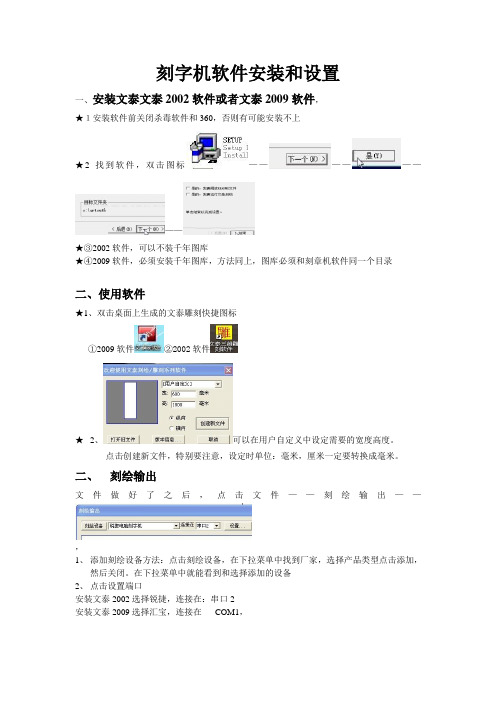
刻字机软件安装和设置一、安装文泰文泰2002软件或者文泰2009软件,★1安装软件前关闭杀毒软件和360,否则有可能安装不上★2找到软件,双击图标————————★③2002软件,可以不装千年图库★④2009软件,必须安装千年图库,方法同上,图库必须和刻章机软件同一个目录二、使用软件★1、双击桌面上生成的文泰雕刻快捷图标①2009软件②2002软件★2、可以在用户自定义中设定需要的宽度高度。
点击创建新文件,特别要注意,设定时单位:毫米,厘米一定要转换成毫米。
二、刻绘输出文件做好了之后,点击文件——刻绘输出——,1、添加刻绘设备方法:点击刻绘设备,在下拉菜单中找到厂家,选择产品类型点击添加,然后关闭。
在下拉菜单中就能看到和选择添加的设备2、点击设置端口安装文泰2002选择锐捷,连接在:串口2安装文泰2009选择汇宝,连接在COM1,3、,在设置里流式控制里如此选择,点击确认刻绘输出输出前,先调试刻字机的压力1、机器上按脱机键然后再按试刀,可以试一下机器压力,先按脱机键显示:X Y——时可以移动小车方向和纸的方向再按脱机键显示:压力和速度——可以调压力和速度大小2、要在显示压力和速度时,按一下原点:定位了压力和位置后,电脑上点开始就工作了3、这个压力设置如果用USB数据线连接电脑,那需要先安装USB驱动。
1、双击,点击就好。
2、“我的电脑”右击——“设备管理器”——“端口(COM和LPT)工作区域右边有一排很实用的常用工具栏移动,打入文字,分解….图库:单击,选择需要的图形,然后点击并拖动鼠标到工作区内排版工具箱:单击,电脑左下角会出现选项:①正向横排,②正向竖排,③反向横排,④反向竖排……★4、在文字输入时删除只需要按退格键即可删除整体删除错输入或者删除图形时,要选中然后按(Delete删除键)才能删去!★5、选中文字,右击鼠标,可以进行对文字进行各种设置如:字体加粗,字体类型,字体大小,文字属性,文字快速录入,分解其中点击分解后,就可以对单个字体进行移动和编辑操作★6、图形大小修改,点击选中——右击鼠标键——修改图形参数——手动设置宽高。
皮卡刻字机安装说明
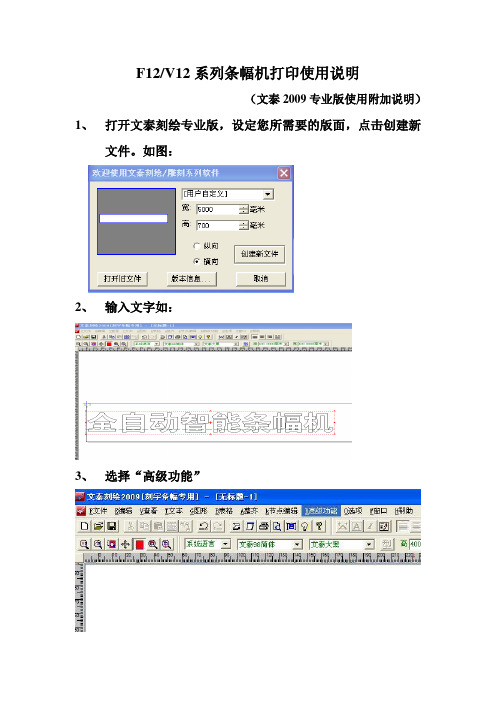
F12/V12系列条幅机打印使用说明(文泰2009专业版使用附加说明)1、打开文泰刻绘专业版,设定您所需要的版面,点击创建新文件。
如图:2、输入文字如:3、选择“高级功能”4、选择“计算条幅路径”,出现“条幅路径设计”对话框①宽为“4”固定不变,高根据您所选择的笔头大小而决定,一般小于笔头大小1-2mm。
②选择“填充模式”、“中心连笔”。
③确认后如图:其中绿色线条为机器工作时的运行路径,此时你需要仔细观察所生成路径是否有漏空。
如果有漏空,则打印出来的实际效果会与软件保持一致。
解决办法:①增大文字大小②在“条幅路径设计”栏里把高度适当减小5、以上工作完成后选择“高级功能”,然后选择“条幅机输出”出现“条幅输出”对话框选择“DMPL指令”根据需要选择“PCUTUSB”、“COM”、“脱机输出”等输出方式㈠USB输出:(使用USB输出时,请务必插入SD卡,否则机器容易出现乱画现象)①“连接在”后选择“USB”②点击“设置端口”,出现“端口设置”界面③选择“USB”,点击“修改”,再点击“取消”④点击“开始”机器即可正常运行㈡串口输出:①“连接在”后选择“COM”②点击“设置端口”,出现“端口设置”界面③选择“串口”,选择“详细设置”,传输速率要与您机器所一致,其他选项保持默认⑤点击确定----修改----取消----开始输出㈢脱机输出:①点击“设置端口”②选择“文件”---修改---取消③“连接在”选择“FILE”,点击开始后出现如下界面:端口改为“FILE”,然后点击开始,弹出如下界面:选择文件保存位置,文件后缀名必须改为“plt”格式,然后点击保存,把此文件拷贝的您的SD卡中。
然后操作机器即可实现脱机打印。
注意:无论您选择以上任何一种打印方式,都必须做以下修改:选择“条幅机输出”后出现如下界面:此时点击“设置机器”,弹出如下对话框:“坐标原点在”改为“左侧1处”,纸前进方向为“X”,其他任何选项保持默认。
刻字机的使用方法
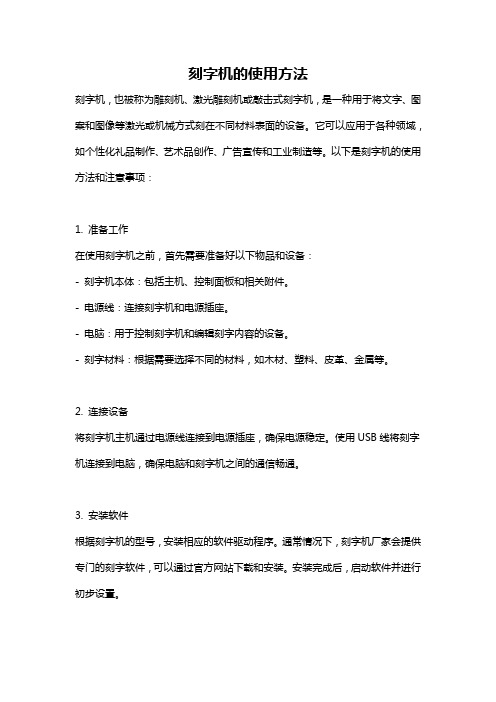
刻字机的使用方法刻字机,也被称为雕刻机、激光雕刻机或敲击式刻字机,是一种用于将文字、图案和图像等激光或机械方式刻在不同材料表面的设备。
它可以应用于各种领域,如个性化礼品制作、艺术品创作、广告宣传和工业制造等。
以下是刻字机的使用方法和注意事项:1. 准备工作在使用刻字机之前,首先需要准备好以下物品和设备:- 刻字机本体:包括主机、控制面板和相关附件。
- 电源线:连接刻字机和电源插座。
- 电脑:用于控制刻字机和编辑刻字内容的设备。
- 刻字材料:根据需要选择不同的材料,如木材、塑料、皮革、金属等。
2. 连接设备将刻字机主机通过电源线连接到电源插座,确保电源稳定。
使用USB线将刻字机连接到电脑,确保电脑和刻字机之间的通信畅通。
3. 安装软件根据刻字机的型号,安装相应的软件驱动程序。
通常情况下,刻字机厂家会提供专门的刻字软件,可以通过官方网站下载和安装。
安装完成后,启动软件并进行初步设置。
4. 编辑刻字内容在刻字软件中,可以选择字体、字号和字形等参数,以及添加额外的图案、图像等元素。
通过输入文字或导入图像,进行编辑和排版,确保所需的刻字内容和样式。
5. 调整刻字机设置在软件中,可以通过设置刻字机的参数,如刻字速度、功率、激光强度等来调整刻字效果。
这些参数的设置将根据所使用的材料和要实现的效果而有所差异。
6. 预览刻字效果在编辑和设置完成后,可以通过预览功能查看刻字效果。
在画布上显示的预览结果,可以帮助用户了解刻字的位置、大小和质量等。
7. 定位刻字位置将待刻字的材料安装在刻字机的工作台上,并根据预览结果来调整材料的位置和固定方式。
确保刻字位置准确无误。
8. 开始刻字在确认所有设置和定位无误后,可以点击软件中的“开始刻字”按钮,刻字机将开始自动操作。
在刻字过程中,保持设备和材料的稳定,并确保刻字区域周围无遮挡物。
9. 完成刻字刻字完成后,刻字机会停止,并发出提示音。
此时,可以打开刻字机主机,将已刻字的材料取出。
CT1200 皮卡刻字机驱动设置

导读:本操作指南图文并茂共有10项(一、二。
十),请耐心的看完,看不明白的可以暂时跳过,或者对着实物边看边实践,且回头再仔细反复的看下。
一、关于腿架的组装:1、先装腿架腰部的横梁,把与机身等宽的横梁竖立在地上,把其中的一个腿柱4个孔对准横梁顶部的4个孔(注:腿柱有两面,棱角扁平一面是与横梁相结合的,棱角圆滑一面是朝外侧的)。
用第二长的黑色螺丝+锁紧(注:拧的一般紧就可以了,没必要锁的太死)。
2、把刚装好了一边的腿柱落地,横梁另一头朝上,按相同方法把另一个腿柱装好。
3、把装好的“工”字型的架子竖立,腿柱落地的一头朝上,把落地的横脚杆(带脚垫的朝上)4个孔对准腿柱的4个孔,用4个最长的黑色螺丝+锁好,同理,另一个落地横脚杆也照此方法锁好。
4、把上一步装好的落地腿架倒过来放在地上,开始装拖纸的两个铁片“耳朵”,铁片“耳朵”是贴住腿柱内侧的,“耳朵”上的2个孔与腿柱上其中的2个孔对好位,用两个白色的,螺帽为扁平的螺丝锁紧。
同理,另一侧的耳朵也照此方法安装。
5、把机身放在上一步装好了的架子上(注:机身背部是与那拖纸的“耳朵”同一侧),机身底部有两个凹槽,凹槽的外侧一头有孔位,此孔位对准“耳朵”上的两个孔位,再用剩下的四个白色的,螺帽厚一点的螺丝锁紧就可以了。
6、腿架组装后的效果图如下:二、关于USB驱动及说明书:1、驱动:机器是配了两条数据线,二选一任用一条即可,但建议用白色的九针九孔的串口数据线连接。
因为这数据线连接不用装USB驱动(驱动只针对刻字机的USB端口的),但设置都是要按以下截图详细说明进行设置的,若电脑没有串口接口,就只能用USB连接了。
驱动程序在随机配带的光盘里,如下图所示:2、操作说明书:说明书是电子版的,在那随即配带的皮卡光盘里,电子版PDF格式的(需要装PDF阅读软件才能打的开,光盘里也有PDF软件(),点开安装就可以了)。
在光盘里找到电子版PDF格式的说明书中的。
里面有详细的操作指南。
USB驱动安装说明
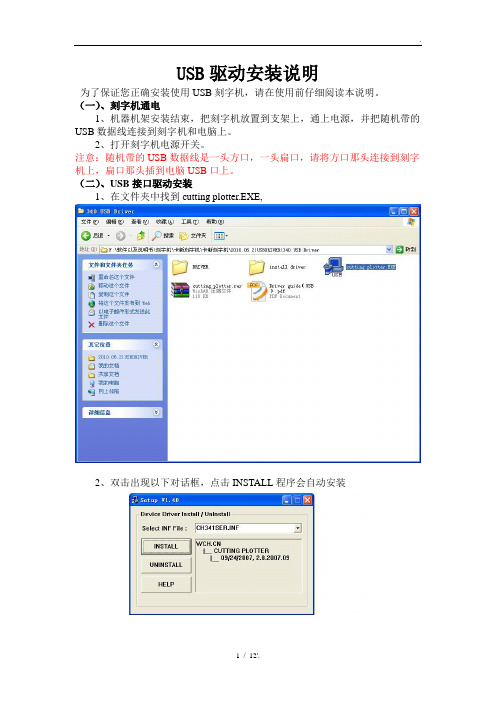
USB驱动安装说明为了保证您正确安装使用USB刻字机,请在使用前仔细阅读本说明。
(一)、刻字机通电1、机器机架安装结束,把刻字机放置到支架上,通上电源,并把随机带的USB数据线连接到刻字机和电脑上。
2、打开刻字机电源开关。
注意:随机带的USB数据线是一头方口,一头扁口,请将方口那头连接到刻字机上,扁口那头插到电脑USB口上。
(二)、USB接口驱动安装1、在文件夹中找到cutting plotter.EXE,2、双击出现以下对话框,点击INSTALL程序会自动安装3、如果安装过程请出现其他对话框时请点击“仍然继续”,如下图:4、如果没有出现上面情况,就直接等到出现“驱动安装成功”字样。
USB 接口驱动安装完毕。
虚拟串口设置1、USB驱动安装完毕后,请用鼠标右键点击桌面“我的电脑”——“属性”,如下图:2、点击上方菜单栏中的“硬件”——“设备管理器”,如下图:3、用鼠标右键点击“端口”——“USB-SERIAL CH34(COM1)——“属性”如下图:4、点击“端口设置”,如下图:注意:每秒位数(就是软件中的输出波特率)设置成9600。
5、用鼠标点击“高级”,出现以下对话框:选择COM3,然后点击“确定”,虚拟端口设置完成。
文泰2009版本或更高版本支持虚拟COM3或COM4,用户在设置本虚拟端口时请根据计算机实际闲置的端口来设置。
不一定非要设置在COM1或COM2端口。
注意:请将“接收缓冲区”“传输缓冲区”调到最低那头。
6、如果USB端口显示的不是“COM3”, 右键选择“扫描检测硬件改动”,则自动变为“COM3”,如下图:文泰刻绘软件输出设置1、打开文泰软件,编辑好文本,点击“文件——刻绘输出”或点击菜单栏中的出现以下对话框:2、点击对话框左上角的“刻绘设备”,出现一下对话框:3、选择“其他”——支持HPGL指令刻字机,然后点击“添加”,如下图;4、输出端口设置:点击“端口设置”如下图:“端口类型”选择“串口”,在“已安装端口”那里选择“COM3”,如果没有就在“端口号”选择“3”,点击“增加”即设置好COM3端口。
雕刻机软件安装说明
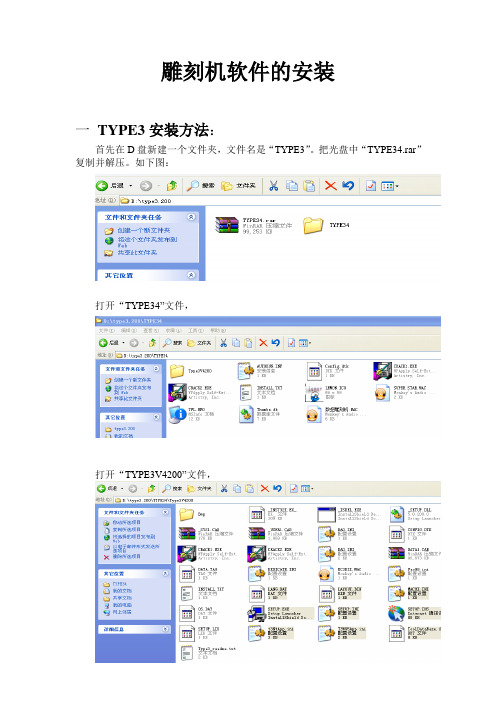
雕刻机软件的安装一TYPE3安装方法:首先在D盘新建一个文件夹,文件名是“TYPE3”。
把光盘中“TYPE34.rar”复制并解压。
如下图:打开“TYPE34”文件,打开“TYPE3V4200”文件,双击“SETUP.EXE”,开始安装TYPE3。
点击“Next”-----“yes”----点击“Next”,-----“Next”--- , -----“Next”--- , -----“Next”--- 进入到以下安装界面:然后,回到安装文件夹,对TYPE3进行解密。
打开“CRACK1.EXE”,点击“Apply”,解开第一把锁。
打开“CRACK2.EXE”,点击“Apply”,解开第二把锁。
返回到上级目录,同样方法,解开这里面的“CRACK1.EXE”,“CRACK2.EXE”,把该文件夹中的“数控雕刻机.MAC”文件复制,粘贴到C:\Vision\POSTPRO 文件夹里。
安装完成!双击桌面上的“TYPE3 4.2.0.0”快捷方式,加入机器,选择“数控雕刻机”,加入,并确认修改参数,如下表:点击确认。
退出设置机器。
电脑会自动进入TYPE3程序。
“TYPE3”安装完毕!!!二AatCAM7.0的安装方法首先在D盘建一个文件夹,文件名是“ArtCAM7.0”。
把光盘中“pdxdac7.0.rar”复制并解压到里面。
打开“pdxdac7”文件夹,双击“install.exe”开始安装,选择Next Next Next 出现下面界面:选择“Chinese”,点击“Next”。
到安装完毕。
回到安装文件夹,如下图:打开“PARADOX”文件夹复制“patch.exe”,粘贴到C:\Program Files\ArtCAMPro 7000\Exec文件夹里面,如下图:打开“patch.exe”点击“Apply”,然后选择关闭对话框。
安装完毕!三32M DSP的安装方法:首先在D盘新建一个文件夹,文件名是“DSP”。
易空间激光刻字机使用说明书
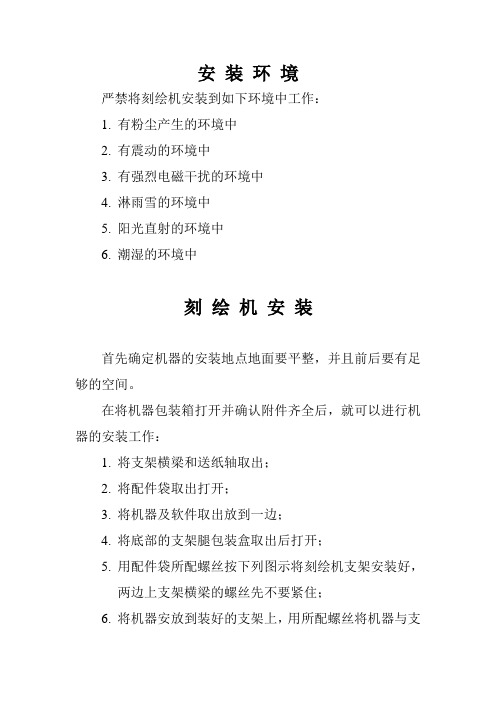
安装环境严禁将刻绘机安装到如下环境中工作:1.有粉尘产生的环境中2.有震动的环境中3.有强烈电磁干扰的环境中4.淋雨雪的环境中5.阳光直射的环境中6.潮湿的环境中刻绘机安装首先确定机器的安装地点地面要平整,并且前后要有足够的空间。
在将机器包装箱打开并确认附件齐全后,就可以进行机器的安装工作:1.将支架横梁和送纸轴取出;2.将配件袋取出打开;3.将机器及软件取出放到一边;4.将底部的支架腿包装盒取出后打开;5.用配件袋所配螺丝按下列图示将刻绘机支架安装好,两边上支架横梁的螺丝先不要紧住;6.将机器安放到装好的支架上,用所配螺丝将机器与支架固定好;7.将两边支架横梁螺丝紧固住;8.最后将机器底板上左右各一条黑线用所配螺丝拧到左右支架腿上方支撑板侧面相应的螺丝孔上;9.用数据线将刻绘机与电脑连接;10.将电源线插到有地线的三芯插座内(如无地线,则必须将机器底板螺丝用2.5mm²以上铜线连到可靠接地点上,否则,有可能会导致操作人员受到电击或将线路板或接口烧坏);至此,机器安装结束。
易空间高端USB刻字机文泰设置说明1正确安装文泰2009后,打开软件,在“其他”选项中选择“支持HPGL 指令刻字机”2请先确认机器与电脑相连的串口的端口号,可以到计算机的设备管理器里进行查看如图,以COM1为例设置端口参数,点击,详细设置确认机器上的波特率与串口传输速率相同;机器的波特率设置是“38.4K”,流式控制选择”RTS/CTS”;如下图所示:设置完成点击确定,然后点击“修改”,再点击“取消”,这样串口参数就设置好了3根据电脑先正确安装随机提供的文泰USB驱动程序;确认安装连接好后,先到设备管理里查看,如图:显示USB Printing Support,确认电脑认到机器的USB口,如上图所示设置机器型号,在“其他”选项中选择“支持HPGL指令刻字机”。
Win7系统会显示USB支持打印在文泰的端口选择里选择USB001,一般默认都是USB001;或者,要是之前你的电脑连接过其他的打印设备的话,可能会有USB002,USB003...可以通过打印机传真机里面的端口查看,确认,排除你的现有设备占用的端口,没有设置机器的端口就是刻字机设置的端口USB驱动安装说明(连接机器与电脑驱动)打开USB驱动如图双击打开如图根据电脑系统:XP系统和win7系统32位的选择Win7系统64位的请选择以win7系统32位的为例,双击打开如图选择进行安装,打开如图点击进行安装,打开如图点确定即驱动安装完成右击空白处选择“服务器属性”然后点击“端口”,查看如果安装了随机所带的打印驱动,就把生成的打印机的端口设为之前确认的端口,一般默认是USB001,如图:如果没有安装打印驱动,就添加一个打印机,把端口设置成确认的机器的端口,如图:波特率和流式控制控制的选择与串口线连接的设置相同。
刻字机usb转换线的,安装说明

刻字机使用及usb转换线的安装说明一、打开包装,安装好刻字机及支架,如图所示:二、连接好信号线如果计算机是串口直接连接,把刻字机带的白色信号线一端(9针端)连接到刻字机,一端(9孔端)连接到计算机串口注意:如果是用的USB转串口线,必须连接好机器带的信号线,然后连接USB转串口线,然后连接计算机。
三、刻字机通电开机(切忌:切勿通电状态下插拔信号线,及用手推动小车)1、打开刻字机电源,小车无论在什么位置,都会自动向右复位到初始位置。
2、安装刻刀,拧开刀座前面螺帽,放进刻刀,拧上螺帽。
刀尖露出螺帽0.5mm左右即可。
3、放好纸张,按面板脱机键,脱机灯亮,按左右键,移动小车,到准备开始刻字的位置,按原点。
脱机灯灭,刻字机联机。
如果需要试刀,在按脱机键,脱机灯亮,按试刀键,刻字机会自动刻绘一个图案。
4、按原点后,刻字机连接,等待计算机输出指令。
四、安装好文泰刻绘2009软件软件两张光盘,其中一张是程序盘,另外一张是千年图库。
首先安装程序盘,安装完毕后,安装千年图库,千年图库一定要安装到文泰同一目录下,否则进入文泰会找不到图库。
第一次运行文泰软件,需要把千年图库盘放进光驱,然后运行文泰(这过程是正版文泰的解密过程,否则进入不了文泰软件)。
五、如果用的是USB转串口线,需要安装USB转串口线的驱动程序。
如果是串口直接连接,忽略此步骤。
计算机插上USB转串口线,会提示找到新硬件。
如果是我们机器自带的,请按照以下方式安装驱动,如果是客户自己购买的,请参照线的安装说明安装驱动。
进入光驱,找到HL-340目录,运行程序。
安装完毕后把usb转换线插入电脑u口,注意:尽量记住端口位置,不要随意更换u口,这样每次就不用每次安装驱动了,计算机插入USB转串口线后,会提示找到新硬件,提示安装驱动系统自动安装驱动,安装完毕后,计算机会多一个新的串口。
在“我的电脑-属性-系统属性-硬件-设备管理器-端口中查看”如图所示,新安装端口为USB-SERIAL CH340(COM3),每台计算机安装后的端口号不一定相同。
雕刻机的软件安装步骤
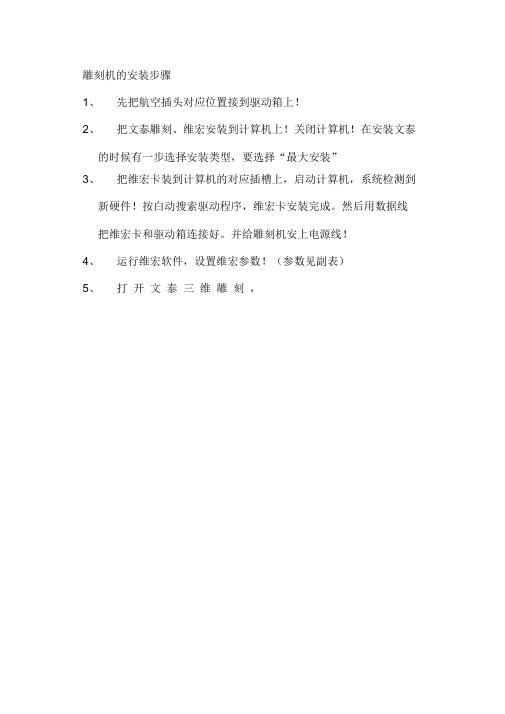
雕刻机的安装步骤1、先把航空插头对应位置接到驱动箱上!2、把文泰雕刻、维宏安装到计算机上!关闭计算机!在安装文泰的时候有一步选择安装类型,要选择“最大安装”3、把维宏卡装到计算机的对应插槽上,启动计算机,系统检测到新硬件!按白动搜索驱动程序,维宏卡安装完成。
然后用数据线把维宏卡和驱动箱连接好。
并给雕刻机安上电源线!4、运行维宏软件,设置维宏参数!(参数见副表)5、打开文泰三维雕刻,设计图样或打字,然后选择相应的方式制作路径,2D用来铳底, 般选择“平底尖刀M|[S]| r 凰I |计堕二球囹&|q|R同[T艇纹园应二际顽―Z I又u丈里二也可虬小主* 二j美网寻一二I a I . I I I “ I i i P i i i i I i i i ■ I" i ■ i i I i I i I P* i I i i I i i ■ i _——一-箕二掘制酎,蜀走前混4天回[。
" 耳如的iSPTCSS推十泰峰刘叫黑-.., 通习?喋5 11土设 置 参】=325.B& 北-5. 16 S-37 3. 24, H-133. 53 字宣:M.EE,宇W 芟.SE,宇笥=刻 数字J •升箜1 a 。
,m甘0兰潦1ft… Q 3 Wirii. +,』 卷辩圳「些・. 链V 宏廉款... 忌D S 宇 $步艮诃门;?2具 选 择* VJL ——17 盘1=325. 68.7 :-5 16 S-K3. E4, H-133. 53 字宣:M.EE,宇定 35 .气宇号二副 的字■利利 J 。
宙冲I…]巳UNsL.,|琶腺恻的…]I 曜艾未既刻,.TIJW O'耳些山一r ■ ■- 1*^8.31 KM 国」厕| |= =]=1性- _ IHHFV 旬甸可小[1标田 L R*— ■『.日. #tiII刀且M| r 中今尖R 4畏电^芨广直刀r c 肆也H .□具名恭U 旦专 _____________抵明「inE 奇卓米有(飘:「序卷常就 —-ti直地 £ —苛塞*雨!S 将[日** HE —博m 具ffi:g 具 博配浪脚S.股陷V T F I3'£彳一山亘lllnXJw昌习F黑步项句1^?3 制囚|了]倒|巨三|三三其中角度A 的设置方法为:使用刀具角度的一半(可更改);宽度 W2为刀尖大小(可更改);宽度W1为3.175 (不可更改)。
雕刻机软件安装说明
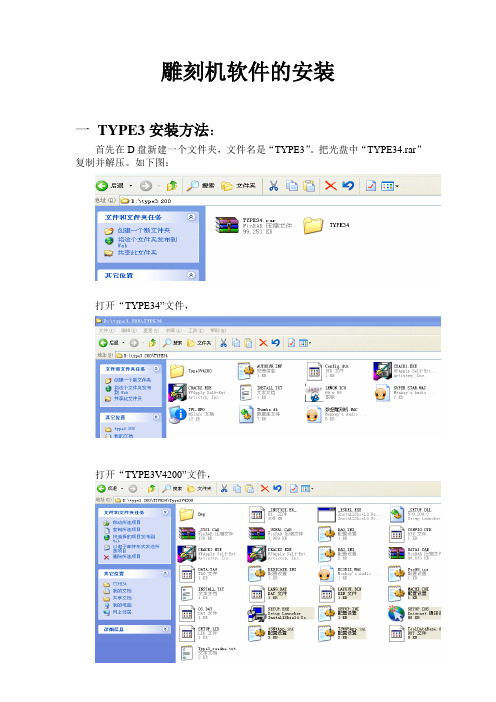
雕刻机软件的安装一TYPE3安装方法:首先在D盘新建一个文件夹,文件名是“TYPE3”。
把光盘中“TYPE34.rar”复制并解压。
如下图:打开“TYPE34”文件,打开“TYPE3V4200”文件,双击“SETUP.EXE”,开始安装TYPE3。
点击“Next”-----“yes”----点击“Next”,-----“Next”--- , -----“Next”--- , -----“Next”--- 进入到以下安装界面:然后,回到安装文件夹,对TYPE3进行解密。
打开“CRACK1.EXE”,点击“Apply”,解开第一把锁。
打开“CRACK2.EXE”,点击“Apply”,解开第二把锁。
返回到上级目录,同样方法,解开这里面的“CRACK1.EXE”,“CRACK2.EXE”,把该文件夹中的“数控雕刻机.MAC”文件复制,粘贴到C:\Vision\POSTPRO 文件夹里。
安装完成!双击桌面上的“TYPE3 4.2.0.0”快捷方式,加入机器,选择“数控雕刻机”,加入,并确认修改参数,如下表:点击确认。
退出设置机器。
电脑会自动进入TYPE3程序。
“TYPE3”安装完毕!!!二ArtCAM7.0的安装方法首先在D盘建一个文件夹,文件名是“ArtCAM7.0”。
把光盘中“pdxdac7.0.rar”复制并解压到里面。
打开“pdxdac7”文件夹,双击“install.exe”开始安装,选择Next Next Next 出现下面界面:选择“Chinese”,点击“Next”。
到安装完毕。
回到安装文件夹,如下图:打开“PARADOX”文件夹复制“patch.exe”,粘贴到C:\Program Files\ArtCAMPro 7000\Exec文件夹里面,如下图:打开“patch.exe”点击“Apply”,然后选择关闭对话框。
安装完毕!三32M DSP的安装方法:首先在D盘新建一个文件夹,文件名是“DSP”。
刻字机快速安装说明新
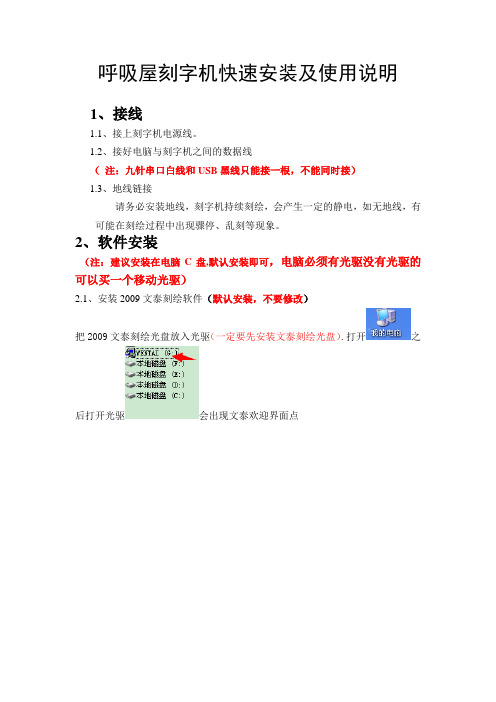
呼吸屋刻字机快速安装及使用说明1、接线1.1、接上刻字机电源线。
1.2、接好电脑与刻字机之间的数据线(注:九针串口白线和USB黑线只能接一根,不能同时接)1.3、地线链接请务必安装地线,刻字机持续刻绘,会产生一定的静电,如无地线,有可能在刻绘过程中出现骤停、乱刻等现象。
2、软件安装(注:建议安装在电脑C盘,默认安装即可,电脑必须有光驱没有光驱的可以买一个移动光驱)2.1、安装2009文泰刻绘软件(默认安装,不要修改)把2009文泰刻绘光盘放入光驱(一定要先安装文泰刻绘光盘).打开之后打开光驱会出现文泰欢迎界面点选择是选择最大安装。
下一个进度条走完就OK了(安装速度根据电脑性能而定)进度条走完会出现下图点结束就行电脑桌面出现图标说明安装成功。
形成一个文泰刻绘的图标,再双击这个图标,电脑会提示你放入千年图库2.2、放入千年图库盘安装千年图库双击光驱会出现欢迎界面点击下一个选择是默认是安装在C盘点击下一个再次点击下一个等进度条走完(大概需要2—3分钟)千年图库安装完成。
2.3、如使用USB黑线,需安装USB驱动(使用白色串口线无需安装驱动,忽略此步骤即可)将USB驱动插入光驱双击打开选择USB驱动机-340双击打开直接点击“INSTALL”进行安装出现如下图,点击确定,提示安装成功3、USB驱动与刻绘输出端口设置(需打开刻字机电源,连接好USB黑线或串口线,端口一旦设置好接口不要随意更换新手不熟练时建议不要用刻字纸)3.1、双击打开桌面上的文泰2009刻绘软件,根据需要设定宽高纸,然后点击创建新文件3.2、然后点击下“刻绘输出”按键,或文泰软件正上方的工具栏图标3.3、在厂商处请选择下拉条,在下里找到“飞宇”点击选中,右边会出现“飞宇电脑刻字机”,再将它选中,点右边的“添加”按钮,然后关闭此框。
如下图:3.4、端口设置使用USB线连接电脑刻字机端口一定要选择COM2(如用白色九针串口线选择COM1)切记端口类型选择:串口(注:如果端口里面没有COM1或是COM2,需要再设备管理器里面进行修改)再次点下旁边的“设置端口”,再点击“详细设置”,然后在流式控制里面选择1和3,如下(注:由于电脑系统或是设置不同,勾选的选项有变化)右键点击“我的电脑”图标,点击属性,在硬件中找到“设备管理器”并点击进入(若没找到“设备管理器”,有“管理器”选项的话,也可以点击打开,再从中就可以找到“设备管理”)双击端口,下边出现或USB CUTTER,端口显示COM3或其他端口双击显示有刻字机的这个端口,点击端口设置,在点击高级在COM 端口号里把COM3或其他端口改为COM2或COM1(如果com2和com1都被占用可以选择其他端口),然后电脑一定要重新启动。
雕刻机安装操作方法
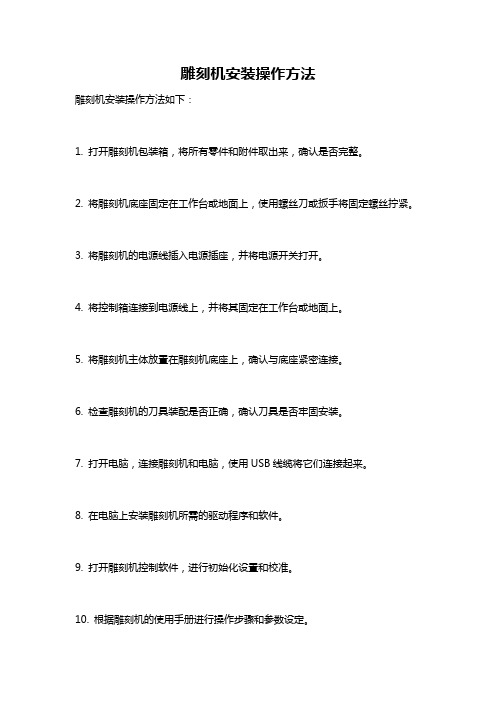
雕刻机安装操作方法
雕刻机安装操作方法如下:
1. 打开雕刻机包装箱,将所有零件和附件取出来,确认是否完整。
2. 将雕刻机底座固定在工作台或地面上,使用螺丝刀或扳手将固定螺丝拧紧。
3. 将雕刻机的电源线插入电源插座,并将电源开关打开。
4. 将控制箱连接到电源线上,并将其固定在工作台或地面上。
5. 将雕刻机主体放置在雕刻机底座上,确认与底座紧密连接。
6. 检查雕刻机的刀具装配是否正确,确认刀具是否牢固安装。
7. 打开电脑,连接雕刻机和电脑,使用USB线缆将它们连接起来。
8. 在电脑上安装雕刻机所需的驱动程序和软件。
9. 打开雕刻机控制软件,进行初始化设置和校准。
10. 根据雕刻机的使用手册进行操作步骤和参数设定。
11. 完成以上步骤后,就可以开始使用雕刻机进行雕刻作业了。
请注意,安装操作方法可能略有不同,具体操作步骤以雕刻机的使用手册为准。
另外,在安装和使用过程中务必注意安全,遵循相关操作规程。
刻字机安装教程
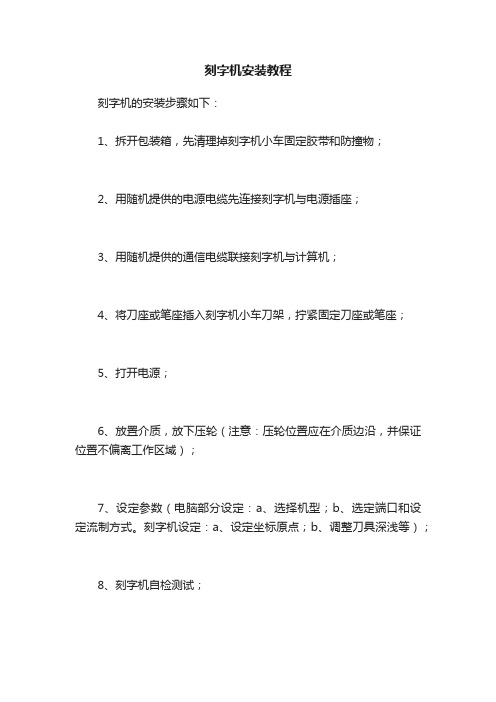
刻字机安装教程
刻字机的安装步骤如下:
1、拆开包装箱,先清理掉刻字机小车固定胶带和防撞物;
2、用随机提供的电源电缆先连接刻字机与电源插座;
3、用随机提供的通信电缆联接刻字机与计算机;
4、将刀座或笔座插入刻字机小车刀架,拧紧固定刀座或笔座;
5、打开电源;
6、放置介质,放下压轮(注意:压轮位置应在介质边沿,并保证位置不偏离工作区域);
7、设定参数(电脑部分设定:a、选择机型;b、选定端口和设定流制方式。
刻字机设定:a、设定坐标原点;b、调整刀具深浅等);
8、刻字机自检测试;
9、通过计算机传送数据检测刻字机,能正常输出即为就绪。
现在,您就可以通过电脑发送指令刻绘工作了。
原装酷刻伺服刻字机安全操作及保养规程
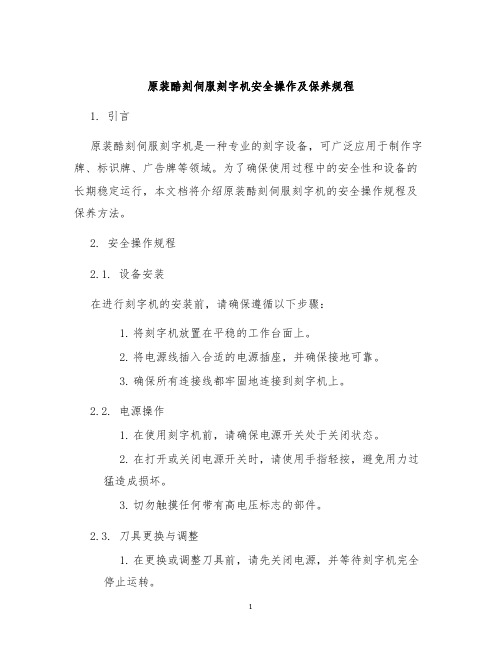
原装酷刻伺服刻字机安全操作及保养规程1. 引言原装酷刻伺服刻字机是一种专业的刻字设备,可广泛应用于制作字牌、标识牌、广告牌等领域。
为了确保使用过程中的安全性和设备的长期稳定运行,本文档将介绍原装酷刻伺服刻字机的安全操作规程及保养方法。
2. 安全操作规程2.1. 设备安装在进行刻字机的安装前,请确保遵循以下步骤:1.将刻字机放置在平稳的工作台面上。
2.将电源线插入合适的电源插座,并确保接地可靠。
3.确保所有连接线都牢固地连接到刻字机上。
2.2. 电源操作1.在使用刻字机前,请确保电源开关处于关闭状态。
2.在打开或关闭电源开关时,请使用手指轻按,避免用力过猛造成损坏。
3.切勿触摸任何带有高电压标志的部件。
2.3. 刀具更换与调整1.在更换或调整刀具前,请先关闭电源,并等待刻字机完全停止运转。
2.使用专门的工具进行刀具更换或调整,切勿使用手指接触刀具。
3.在更换或调整刀具时,切勿移动机器工作台。
4.每次使用前,需确保刀具装配正确、紧固稳定。
2.4. 材料处理1.在刻字机运行期间,切勿触摸材料工作台,避免造成伤害。
2.严禁将手指或其他物体放置在正在刻字的材料上。
3.切勿在刀具旋转时进行操作或更换。
2.5. 紧急停机1.在发生紧急情况下,需要立即停机时,应立即关闭电源。
2.在停机后,等待刻字机完全停止运转,再处理相关问题。
3. 保养方法为确保刻字机的正常运行和延长使用寿命,以下是一些常规的保养方法:3.1. 定期清洁定期清洁刻字机可以去除灰尘和杂质,防止影响设备运行。
具体操作步骤如下:1.关闭电源,并拔掉电源线。
2.使用专用的刷子和吸尘器清理刻字机表面、内部以及附件。
3.使用干净的布或海绵擦拭外壳和刻字区域,保持刻字机整洁。
3.2. 润滑保养刻字机需要进行周期性的润滑保养,以确保各个部件的正常运行。
注意以下事项:1.使用专门的润滑油或润滑脂,按照使用手册上的指导进行注油或润滑操作。
2.需要定期检查并清洁油润滑器、滚轮、滑动导轨等部件,以确保润滑效果。
刻字机驱动安装方法
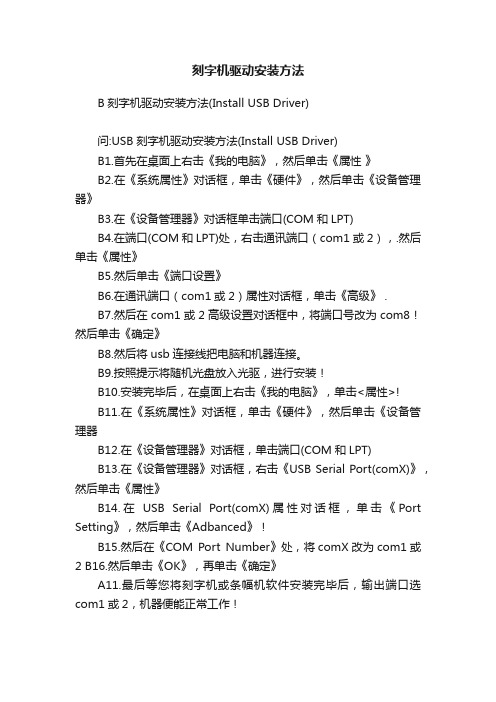
刻字机驱动安装方法B刻字机驱动安装方法(Install USB Driver)问:USB刻字机驱动安装方法(Install USB Driver)B1.首先在桌面上右击《我的电脑》,然后单击《属性》B2.在《系统属性》对话框,单击《硬件》,然后单击《设备管理器》B3.在《设备管理器》对话框单击端口(COM和LPT)B4.在端口(COM和LPT)处,右击通讯端口(com1或2),.然后单击《属性》B5.然后单击《端口设置》B6.在通讯端口(com1或2)属性对话框,单击《高级》 .B7.然后在com1或2高级设置对话框中,将端口号改为com8!然后单击《确定》B8.然后将usb连接线把电脑和机器连接。
B9.按照提示将随机光盘放入光驱,进行安装!B10.安装完毕后,在桌面上右击《我的电脑》,单击<属性>!B11.在《系统属性》对话框,单击《硬件》,然后单击《设备管理器B12.在《设备管理器》对话框,单击端口(COM和LPT)B13.在《设备管理器》对话框,右击《USB Serial Port(comX)》,然后单击《属性》B14.在USB Serial Port(comX)属性对话框,单击《Port Setting》,然后单击《Adbanced》!B15.然后在《COM Port Number》处,将comX改为com1或2 B16.然后单击《OK》,再单击《确定》A11.最后等您将刻字机或条幅机软件安装完毕后,输出端口选com1或2,机器便能正常工作!答: 一、USB刻字机驱动安装方法:1. 安装驱动时注意:要先开机器,把USB插到电脑,把驱动光盘放到电脑,选取手动选取光盘驱动路径安装驱动。
2. (安装完后要查看USB是否能用,如不能用还要采用更新驱动程序,再安装一次。
)3. 安装好驱动程序后要把电脑原来COM1停用,4. 要把USB Device(com3)更改为COM1,重启电脑。
刻字机硬软件安装
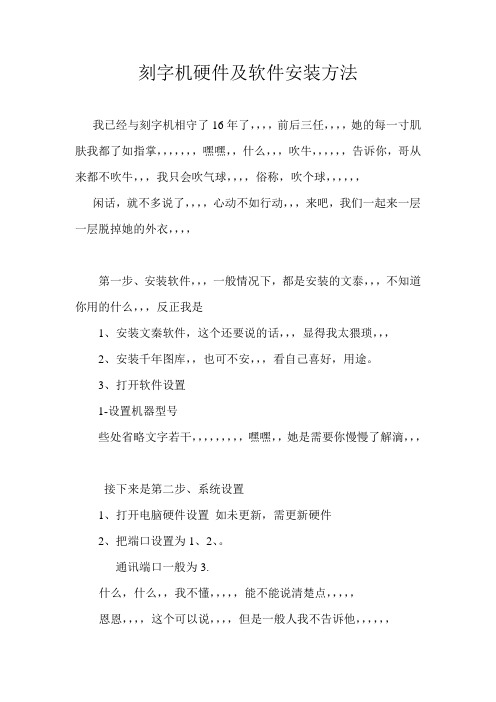
刻字机硬件及软件安装方法
我已经与刻字机相守了16年了,,,,前后三任,,,,她的每一寸肌肤我都了如指掌,,,,,,,嘿嘿,,什么,,,吹牛,,,,,,告诉你,哥从来都不吹牛,,,我只会吹气球,,,,俗称,吹个球,,,,,,闲话,就不多说了,,,,心动不如行动,,,来吧,我们一起来一层一层脱掉她的外衣,,,,
第一步、安装软件,,,一般情况下,都是安装的文泰,,,不知道你用的什么,,,反正我是
1、安装文秦软件,这个还要说的话,,,显得我太猥琐,,,
2、安装千年图库,,也可不安,,,看自己喜好,用途。
3、打开软件设置
1-设置机器型号
些处省略文字若干,,,,,,,,,嘿嘿,,她是需要你慢慢了解滴,,,
接下来是第二步、系统设置
1、打开电脑硬件设置如未更新,需更新硬件
2、把端口设置为1、2、。
通讯端口一般为3.
什么,什么,,我不懂,,,,,能不能说清楚点,,,,,
恩恩,,,,这个可以说,,,,但是一般人我不告诉他,,,,,,
三、再回到软件,点选刻绘输出。
弹出的窗口会默认一个端口,,,点击该端口旁边的那个什么什么,,,自己看着办,,,
注:1、切记通讯端口不能能做为转出端口使用。
2、端口名按1、2、3排列,,
切,骗子,,,,说了等于没说,,,,,还是用不起,,,,,,
这可不是我的问题,,,刻字机设置是极简单的,,,,,先找找自己的问题吧,,,,其实就是个选机型和设置输出端口的问题,,,,如果你还是觉得我在骗你,,,,,嘿嘿,,可以这样想,,,骗骗更健康,,,,,。
雕刻机软件安装教程
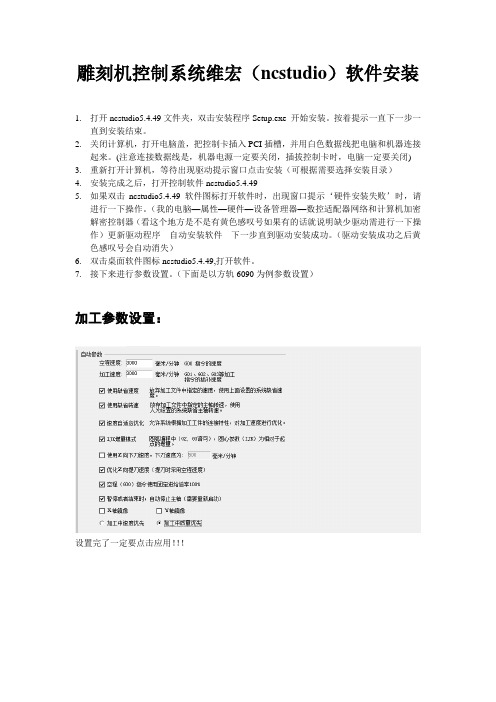
雕刻机控制系统维宏(ncstudio)软件安装1.打开ncstudio5.4.49文件夹,双击安装程序Setup.exe 开始安装。
按着提示一直下一步一直到安装结束。
2.关闭计算机,打开电脑盖,把控制卡插入PCI插槽,并用白色数据线把电脑和机器连接起来。
(注意连接数据线是,机器电源一定要关闭,插拔控制卡时,电脑一定要关闭)3.重新打开计算机,等待出现驱动提示窗口点击安装(可根据需要选择安装目录)4.安装完成之后,打开控制软件ncstudio5.4.495.如果双击ncstudio5.4.49 软件图标打开软件时,出现窗口提示‘硬件安装失败’时,请进行一下操作。
(我的电脑—属性—硬件—设备管理器—数控适配器网络和计算机加密解密控制器(看这个地方是不是有黄色感叹号如果有的话就说明缺少驱动需进行一下操作)更新驱动程序---自动安装软件---下一步直到驱动安装成功。
(驱动安装成功之后黄色感叹号会自动消失)6.双击桌面软件图标ncstudio5.4.49,打开软件。
7.接下来进行参数设置。
(下面是以方轨6090为例参数设置)加工参数设置:设置完了一定要点击应用!!!厂商参数设定:密码为(ncstudio)设置好了之后一定要点击应用!!(请注意机器配置不同这里设置的厂商参数是不同的)以上仅供参考。
手动控制机器鼠标点击X—,X+,Y-.Y+,Z-,Z+, 机器会往对应的方向运行。
8.具体软件操作说明参考维宏软件手册。
Artcam 刀具路径编辑软件安装1.解压artcam安装软件文件夹,解压之后打开“artcam安装软件”—“Artcam.2008.Pro.简体中文版.立体浮雕”--- 双击图标进行安装。
选择chinese(Simplified),点击OK。
然后一直点击下一步按着提示安装。
2.软件安装成功之后,不要急着打开artcam 软件,重新双击打开“artcam 安装软件”文件夹----“artcam2008 破解”---Crack---“Program Files”---“Artcam2008”---“Exec”--复制这两个图,粘贴到artcam2008 安装文件夹下。
力宇刻字机使用方法
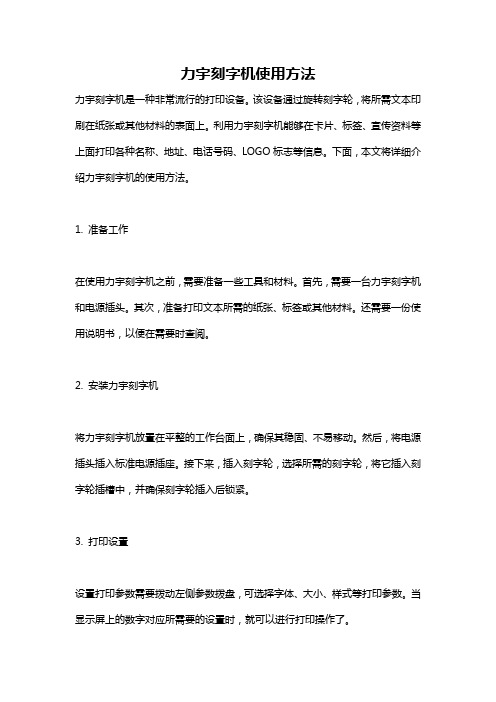
力宇刻字机使用方法力宇刻字机是一种非常流行的打印设备。
该设备通过旋转刻字轮,将所需文本印刷在纸张或其他材料的表面上。
利用力宇刻字机能够在卡片、标签、宣传资料等上面打印各种名称、地址、电话号码、LOGO标志等信息。
下面,本文将详细介绍力宇刻字机的使用方法。
1. 准备工作在使用力宇刻字机之前,需要准备一些工具和材料。
首先,需要一台力宇刻字机和电源插头。
其次,准备打印文本所需的纸张、标签或其他材料。
还需要一份使用说明书,以便在需要时查阅。
2. 安装力宇刻字机将力宇刻字机放置在平整的工作台面上,确保其稳固、不易移动。
然后,将电源插头插入标准电源插座。
接下来,插入刻字轮,选择所需的刻字轮,将它插入刻字轮插槽中,并确保刻字轮插入后锁紧。
3. 打印设置设置打印参数需要拨动左侧参数拨盘,可选择字体、大小、样式等打印参数。
当显示屏上的数字对应所需要的设置时,就可以进行打印操作了。
4. 打印文本在力宇刻字机上输入打印文本。
力宇刻字机有两种输入方式,一种是扫卡口输入,使用写有文本的卡口,插入卡口即可;另一种是手动输入方式。
手动输入需要在力宇刻字机上找到所需字母,并使用刻字轮打印。
打印过程中,力宇刻字机会发出清脆的打印声,听到声音后可停止打印操作,打印过程完成后即可将打印材料取出来。
5. 维护保养为了确保力宇刻字机长期保持正常工作状态,需要进行适当的维护和保养。
首先,定期清洁力宇刻字机,以便保持其表面干净,不受污垢和灰尘的影响。
其次,要定期更换刻字轮和耗材,以便保证打印质量。
力宇刻字机的使用方法非常简单,只需要遵循这些基本步骤,就可以轻松地使用它。
有了这个简单但实用的设备,您可以轻松地打印各种经济、实用、美观的标签和卡片。
如果您正在寻找一种快速、方便、实用的打印解决方案,那么力宇刻字机绝对是一个不错的选择。
刻字机软件安装及使用注意事项
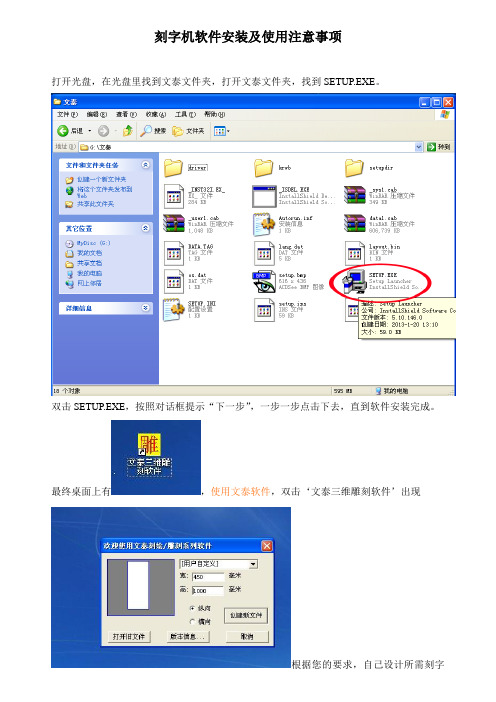
刻字机软件安装及使用注意事项
打开光盘,在光盘里找到文泰文件夹,打开文泰文件夹,找到SETUP.EXE。
双击SETUP.EXE,按照对话框提示“下一步”,一步一步点击下去,直到软件安装完成。
最终桌面上有,使用文泰软件,双击‘文泰三维雕刻软件’出现
根据您的要求,自己设计所需刻字
的页面大小,点击‘创建新文件’,出现如下图,在对话框中输入汉字或图像,编辑好
下一步是选中所要刻内容,并点击‘刻绘输出’按钮标识,如下图
点击‘刻绘输出’按钮,出现如下提示框:
在这个对话框中,根据材料大小,我设置‘材质宽、材质长’如下图:
设置输出端口:(使用串口COM1,,,,USB2.0是COM2)点击‘设置’按钮,出现如下:
设置好后,点击“确认”按钮。
设置好所有参数,我们回到“刻绘输出”对话框,机器定位原点,然后点击“刻绘输出”按钮,如下图:
等待东西刻出,在此过程中注意,机器走纸。
注:
使用USB接口线,需要安装USB端口软件,先在光盘中找到‘新绘图仪USB驱动’
双击‘软件’出现如下图:
点击‘INSTALL’按钮,直到软件安装完成,点击‘确认’按钮,如下图:
回到电脑桌面,设置端口,右击‘我的电脑’找到‘管理’并点击,出现如下图:
点击“设备管理”,出现下图:
点击右边的‘端口’,设置‘USB-SERIAL CH340(COM3)’改成COM2,右击‘USB-SERIAL CH340(COM3)’点击属性,在对话框中选中‘端口设置’,点击‘高级’按钮,选择COM2,点击确认。
欢迎使用刻字机,如在使用过程中出现问题,及时联系厂家,我们将及时为你解决!!!。
- 1、下载文档前请自行甄别文档内容的完整性,平台不提供额外的编辑、内容补充、找答案等附加服务。
- 2、"仅部分预览"的文档,不可在线预览部分如存在完整性等问题,可反馈申请退款(可完整预览的文档不适用该条件!)。
- 3、如文档侵犯您的权益,请联系客服反馈,我们会尽快为您处理(人工客服工作时间:9:00-18:30)。
答: 一、USB刻字机驱动安装方法:
1. 安装驱动时注意:要先开机器,把USB插到电脑,把驱动光盘放到电脑,选取手动选取光盘驱动路径安装驱动。
2. (安装完后要查看USB是否能用,如不能Байду номын сангаас还要采用更新驱动程序,再安装一次。)
3. 安装好驱动程序后要把电脑原来COM1停用,
4. 要把USB Device(com3)更改为COM1,重启电脑。
二、电脑文件不能发送到机器怎么办:
1. 检查在机器里的波特滤:09600是对的,如出现的是19200就不对了,+或—改回09600就好了。
2. 电脑里的USB驱动没有装好(查看上面),造成找不到USB,或不能识别USB。
B14.在USB Serial Port(comX)属性对话框,单击《Port Setting》,然后单击《Adbanced》!
B15.然后在《COM Port Number》处,将comX改为com1或2 B16.然后单击《OK》,再单击《确定》
A11.最后等您将刻字机或条幅机软件安装完毕后,输出端口选com1或2,机器便能正常工作!
B刻字机驱动安装方法(Install USB Driver)
问:USB刻字机驱动安装方法(Install USB Driver)
B1.首先在桌面上右击《我的电脑》,然后单击《属性 》
B2.在《系统属性》对话框,单击《硬件》,然后单击《设备管理器》
B3.在《设备管理器》对话框单击端口(COM和LPT)
B4.在端口(COM和LPT)处,右击通讯端口(com1或2),.然后单击《属性》
B5.然后单击《端口设置》
B6.在通讯端口(com1或2)属性对话框,单击《高级》 .
B7.然后在com1或2高级设置对话框中,将端口号改为com8!然后单击《确定》
B8.然后将usb连接线把电脑和机器连接。
B9.按照提示将随机光盘放入光驱,进行安装!
B10.安装完毕后,在桌面上右击《我的电脑》,单击<属性>!
B11.在《系统属性》对话框,单击《硬件》,然后单击《设备管理器
B12.在《设备管理器》对话框,单击端口(COM和LPT)
B13.在《设备管理器》对话框,右击《USB Serial Port(comX)》,然后单击《属性》
3. 输出文泰软件的输出口不对(COM1或COM2)
直接在文泰软件设置---补偿设置-----闭合补偿设0.2 ,尖角补偿为0.4.总之你调动这二个参数就可以达到你需要的效果。没有绝对的数值,你根据实际效果调试。
